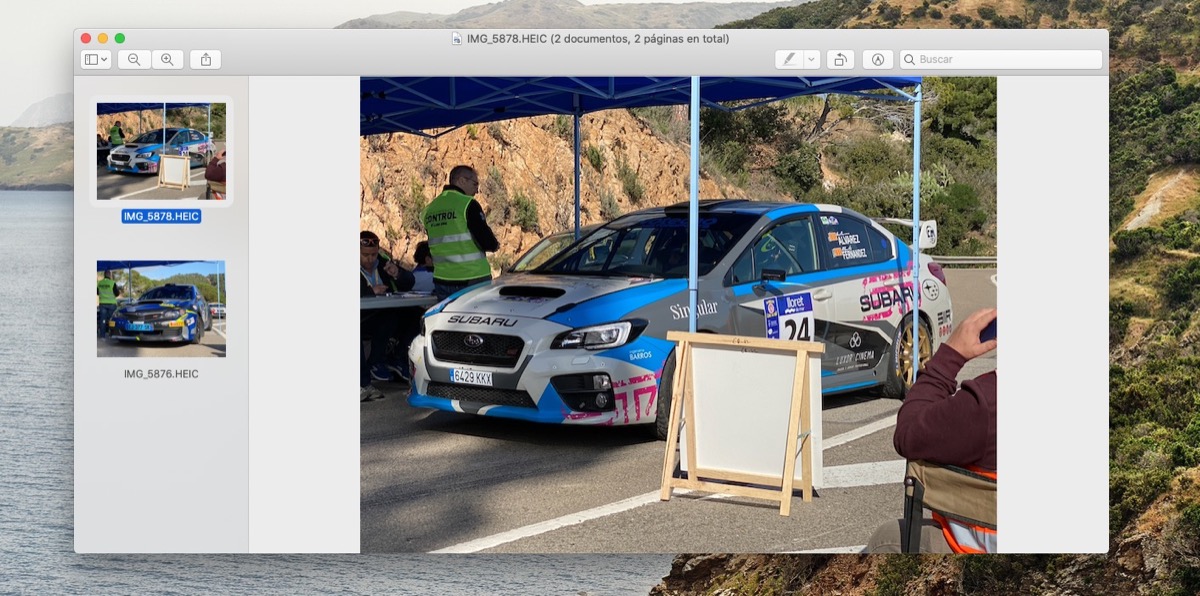
Az iPhone-nak két fényképfelvételi mód formátum opciója van: "Nagy hatékonyság" és "Legegyszerűbb". Ebben az esetben kiválaszthatjuk a számunkra legmegfelelőbbet, de már figyelmeztettük, hogy a formátum előre meg van adva a HEVC / HEIF, HEIC formátumban, így egyes berendezések nem tudják elolvasni ezt a típusú formátumot, ezért jpegre vagy hasonlóra kell cserélnünk.
Ez, amit egyszerûen lehet egyszerû megtenni egy-két fényképen, bonyolultabbá válik, amikor sokaknál kell megcsinálnunk, és ezért ma meglátjuk a módját teljesen ingyenes, harmadik féltől származó alkalmazások nélkül a segítségével és gyorsan a pPörkölje meg a HEIC-fotókat jpeg formában, sokan egyszerre.
Ez a folyamat bonyolultnak tűnhet, és sok felhasználó csodálatos oktatóanyagokat vagy akár alkalmazásokat keres a formátum gyors megváltoztatásához, de nincs szükségünk másra, mint egy iPhone-ra a fényképekkel és egy Mac-re. Ha át tudjuk vinni a fényképeket az iPhone-ról a az Mac sokkal jobban használja az AirDrop-ot. Miután megvan a fénykép, egyszerűen ezeket a lépéseket kell végrehajtanunk:
- Kiválasztjuk az összes fotót, amelyet átalakítani szeretnénk, és megnyitjuk őket megtekintett:
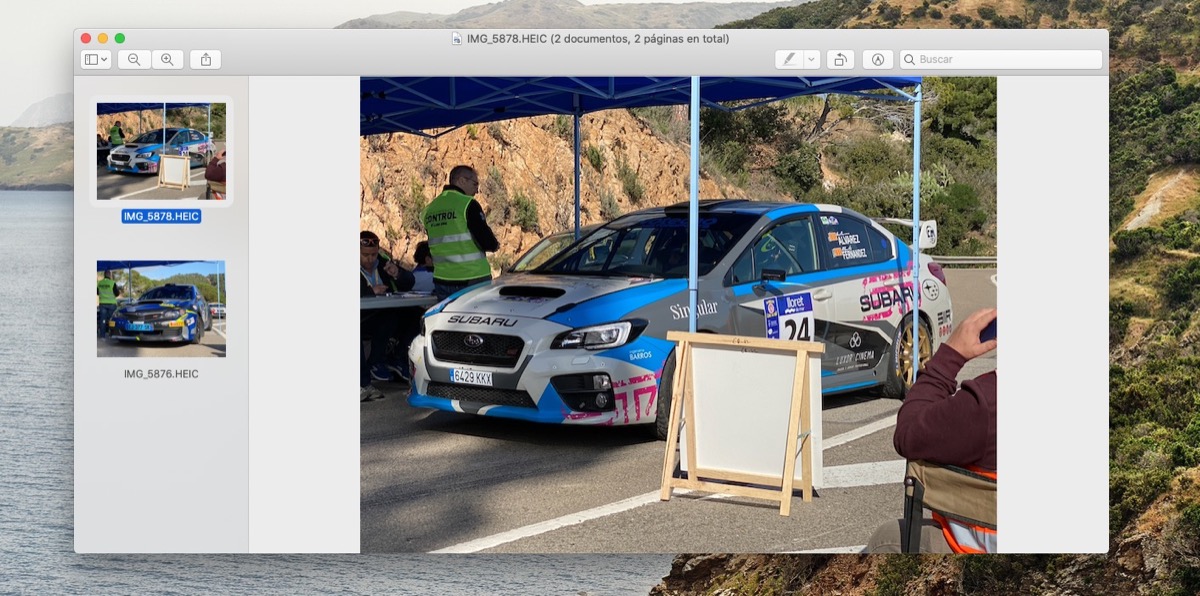
- Megnyitjuk őket megtekintett és mindegyiket kiválasztjuk (fontos, hogy mindegyik kék színnel legyen kijelölve)
- Most rá kell kattintanunk "Archívum" a felső sávban, majd a «Kiválasztott képek exportálása:
- Ez a párbeszédablak megjelenik, és rá kell kattintanunk opciók:
- Az opciót választottuk JPEG, JPEG2000, OpenEXR, PDF, PNG vagy TIFF:
És kész!
Egy kis oktatóanyag, amely egyszer megkérdezett tőlem, és amelyet most megosztok mindannyiótokkal, különösen azok számára, akik nem ismerték ezt a lehetőséget, hogy az összes fényképet egyszerre konvertálhassák át egyik formátumból a másikba a Mac-ről.




Azta! Évek óta Mac vagyok, és nem ismertem ezt a kis trükköt. Szerződött felhőalapú tárhelyem nem ismeri fel a Heic fájlokat, és számomra kiválóan működik.
Köszönöm!
Nos, nagyon jó. Hogyan tudja ezt megtenni Windows rendszerből?